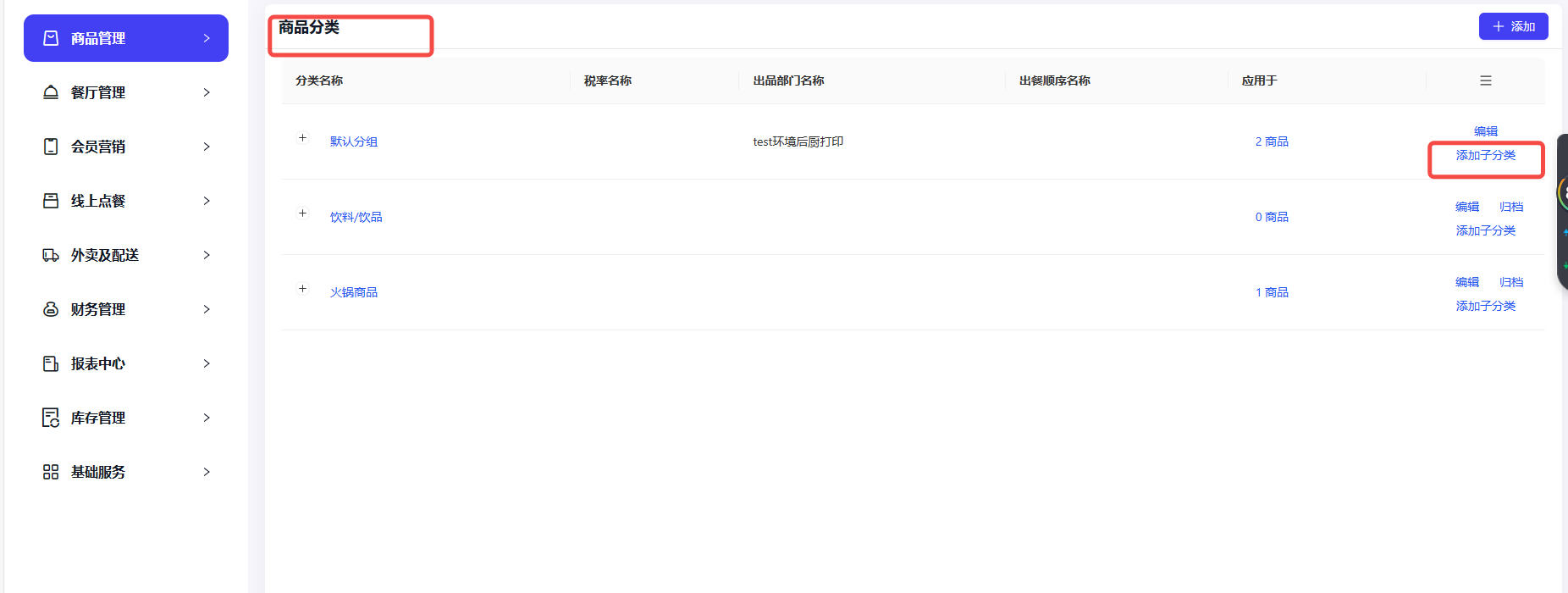1. 商品中心
1.1 模块概述
主要用于管理餐饮企业的商品信息,包括菜品、酒水、特色产品等。通过商品中心模块,餐饮企业可以方便地添加、编辑和删除商品信息,实现商品的价格、菜单、上架、下架、发布等操作,以及实时更新商品相关信息。
1.2 名词解释
-
商品管理:分为普通商品和套餐商品,是商户所售卖的所有商品或服务的统一称呼,在餐饮行业特指食品或饮料。对应一般商品模型的标准产品单元(SPU)
- 区分视角包含:集团、品牌、门店视角,集团/品牌可通过菜单模板和发布菜单功能,直接下发到门店POS
-
普通商品:价格分为基础价、称重价、临时价
-
基础价:商品的基础参考价,分为单规格和多规格商品,每种规格对应一个单品既SKU
-
称重价:称重商品的价格
-
临时价:商品价格需要在下单时确定时,提供的一种价格称呼
-
-
套餐商品:一组单品组成的产品组合。仅单一规格的单品可以参与构成套餐。套餐内单品的组合进行的适当分组,套餐分组具有两种类型,固定分组、可变分组
-
固定分组:套餐组内的单品不可替换(但可以做口味做法定制)
-
可变分组:套餐组内的单品可以进行替换
-
-
口味做法:对商品的口味、做法、调料、配料进行分组,以方便管理与使用。
-
商品标签:对商品特定描述,分为商品角标和描述标签
-
商品角标:一般用于突出商品状态,比如:热卖、新品、推荐等
-
描述标签:一般用于描述商品的特性,卖点等场景,比如:酸甜可口、香辣下饭、软糯香甜等
-
-
税率:商品的税率档案管理,同一商品可以应用多个税率规则
-
附加费:用于消费的增值服务付费项目,包含:附加费、服务费、打包费和信用卡手续费四种类型
-
附加费和服务费:整单满足一定规则既执行该费用
-
打包费:需关联规格商品后,若客户使用指定就餐方式时,如:自提,加收的固定费用
-
信用卡手续费:客户使用指定支付方式时,加收的固定费用
-
-
菜单和菜单组:展示在POS、线上和三方外卖平台上一级菜单的名称,既前台展示分类
-
分类和子分类:特定目的对商品进行的划分,用于快速筛选商品和报表分析,可针对分类和子分类分别配置税率、出品部门、出餐顺序,既后台管理分类
1.3 模块价值
商品中心管理直接影响到顾客的就餐体验。通过精心设计菜单、提供多样化的菜品维护内容,可以吸引顾客并提升他们的满意度,从而增加复购率和口碑传播。不仅直接影响顾客体验,还关系到餐厅的品牌定位与形象管理。
1.4 常见问题
1.5 应用场景
商品中心模块适用于各类餐饮企业,包括正餐厅、快餐店、咖啡馆、酒吧、茶饮吧等,帮助企业提升商品管理效率。
1.6 操作指南
-
Bo普通商品添加及套餐商品添加
- BO/商品管理/点击商品管理/添加商品/添加套餐
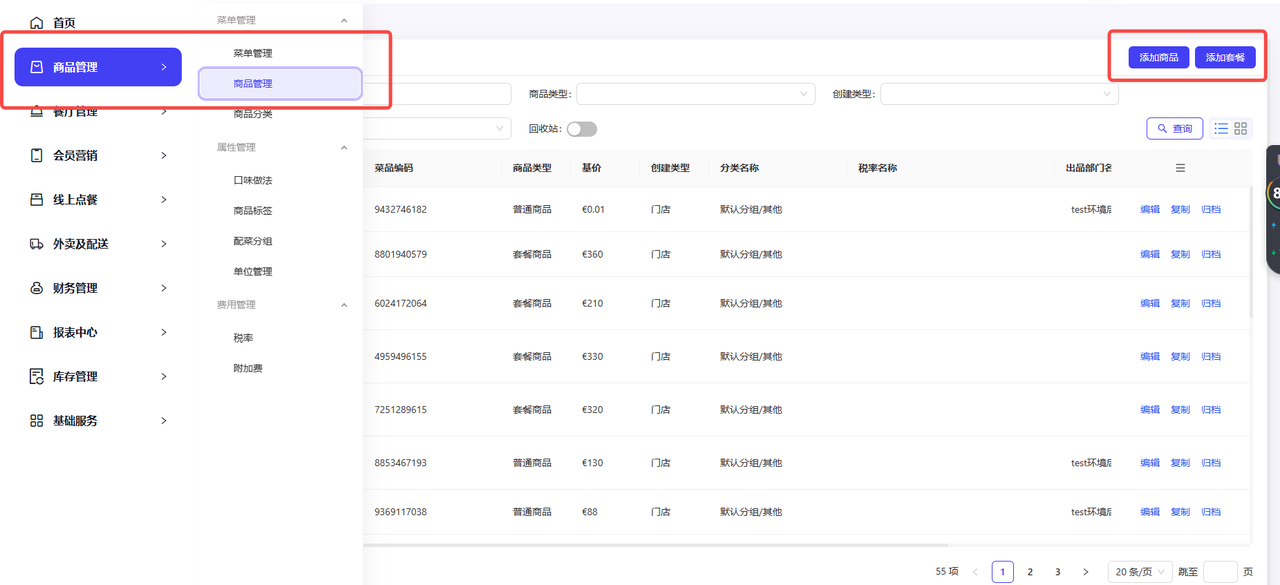
-
普通菜品添加
- bo平台/商品管理/添加菜品
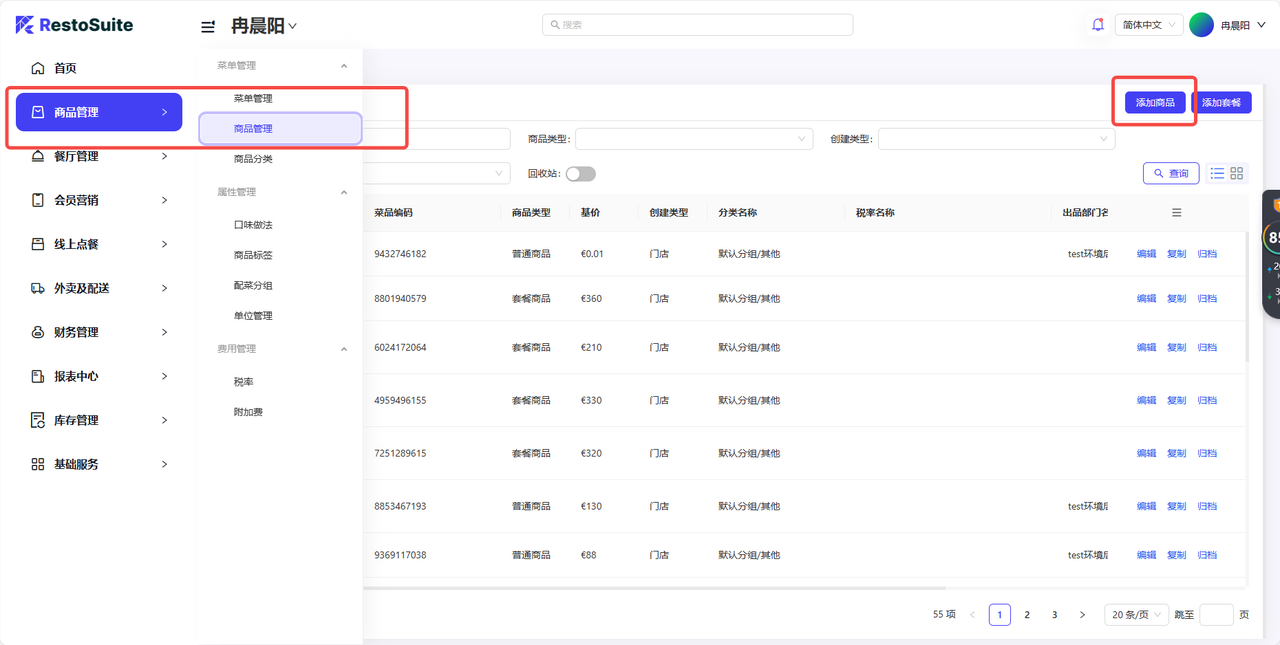
-
普通菜品添加页面:基础价格(单规格,多规格),称重价
- 填写商品名称/选择分类名称/价格类型—基础价格(多规格点击添加规格)—点击保存
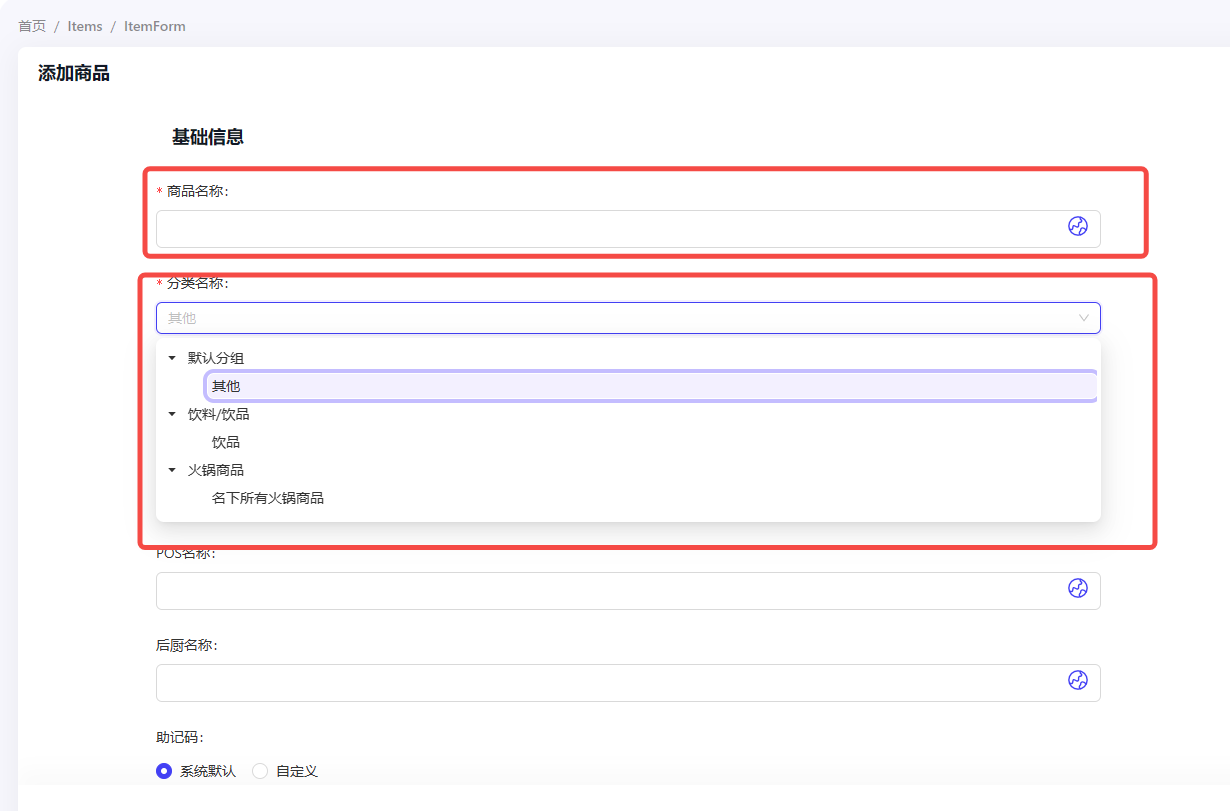
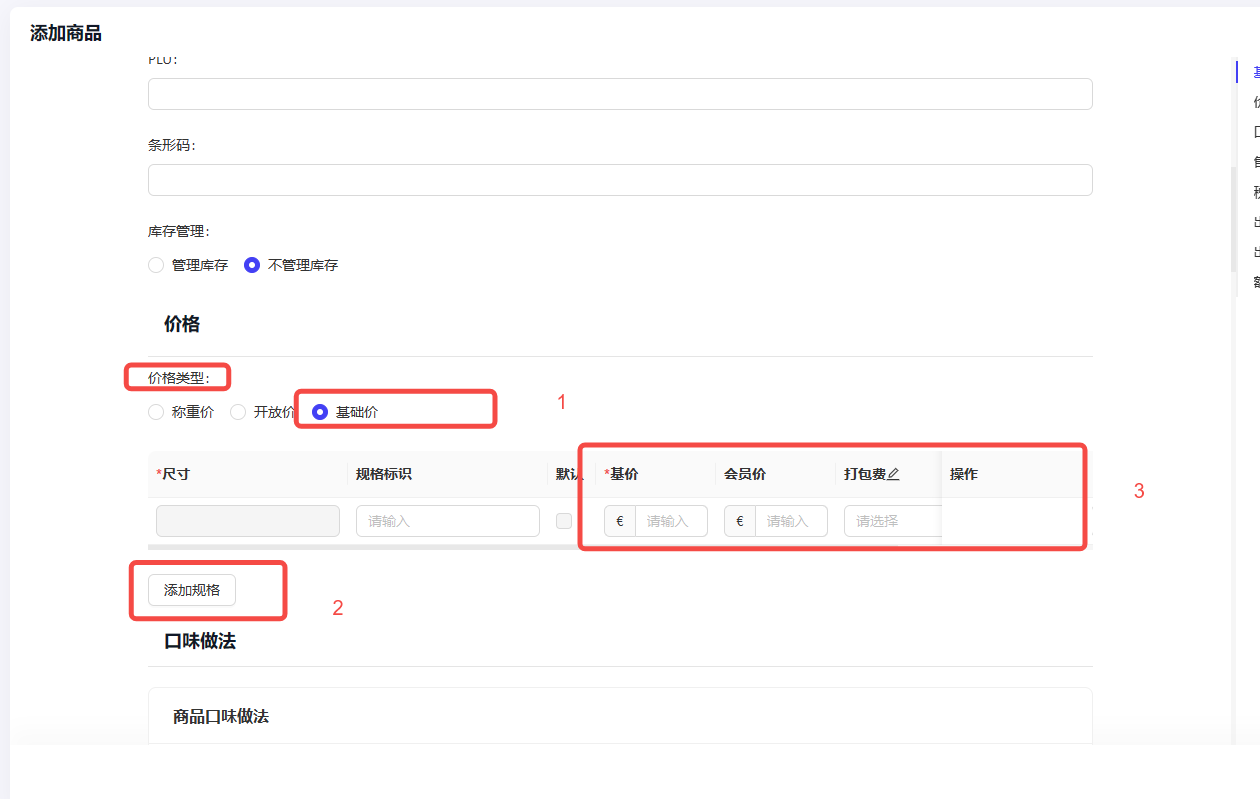
-
称重价选择
- 选择单位名称点击添加进行保存
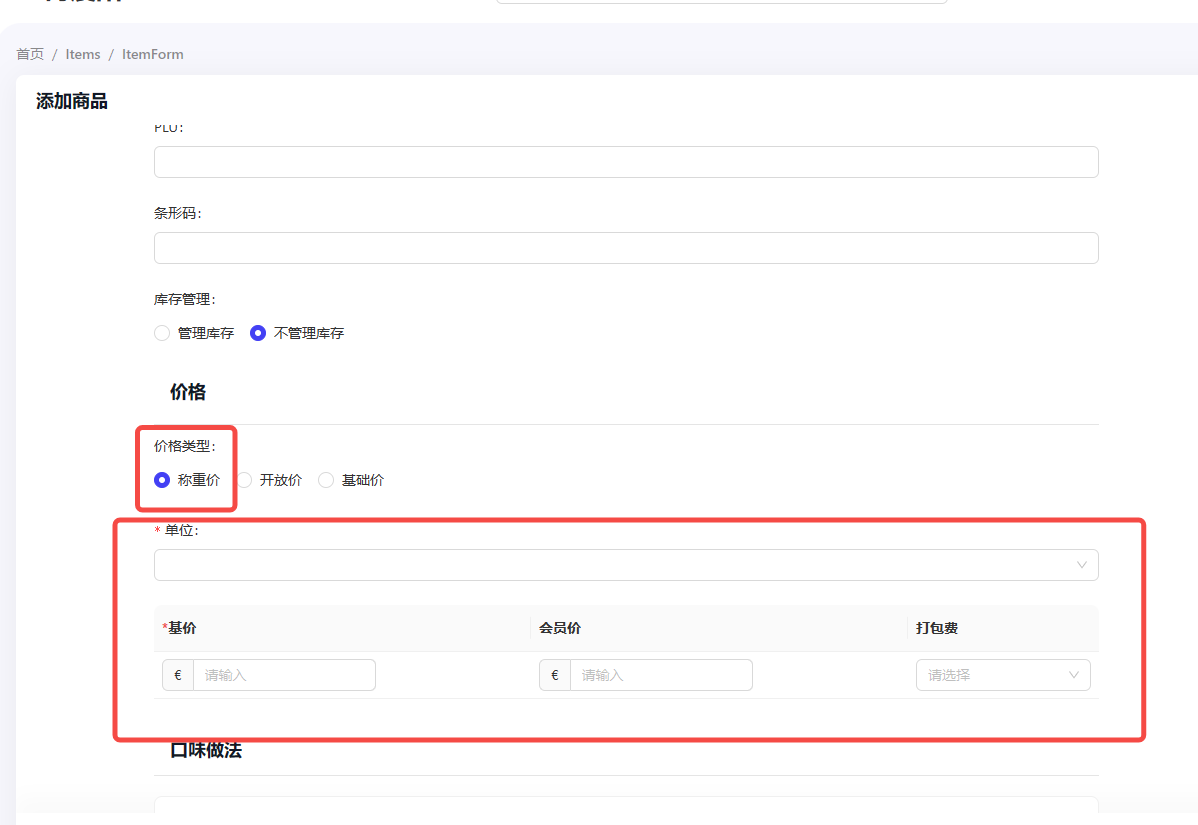
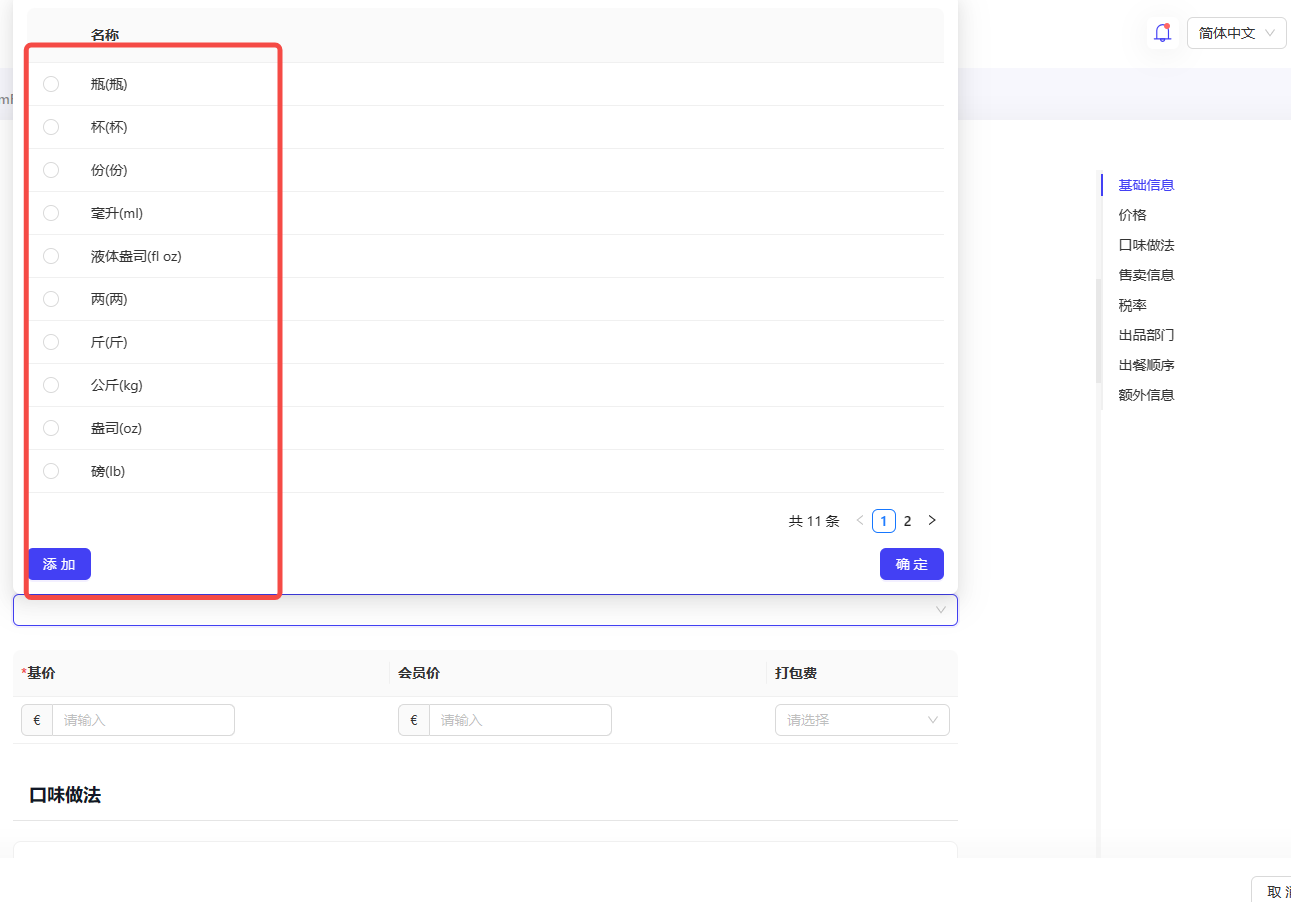
-
临时价格选择
- 价格类型:选择开放价
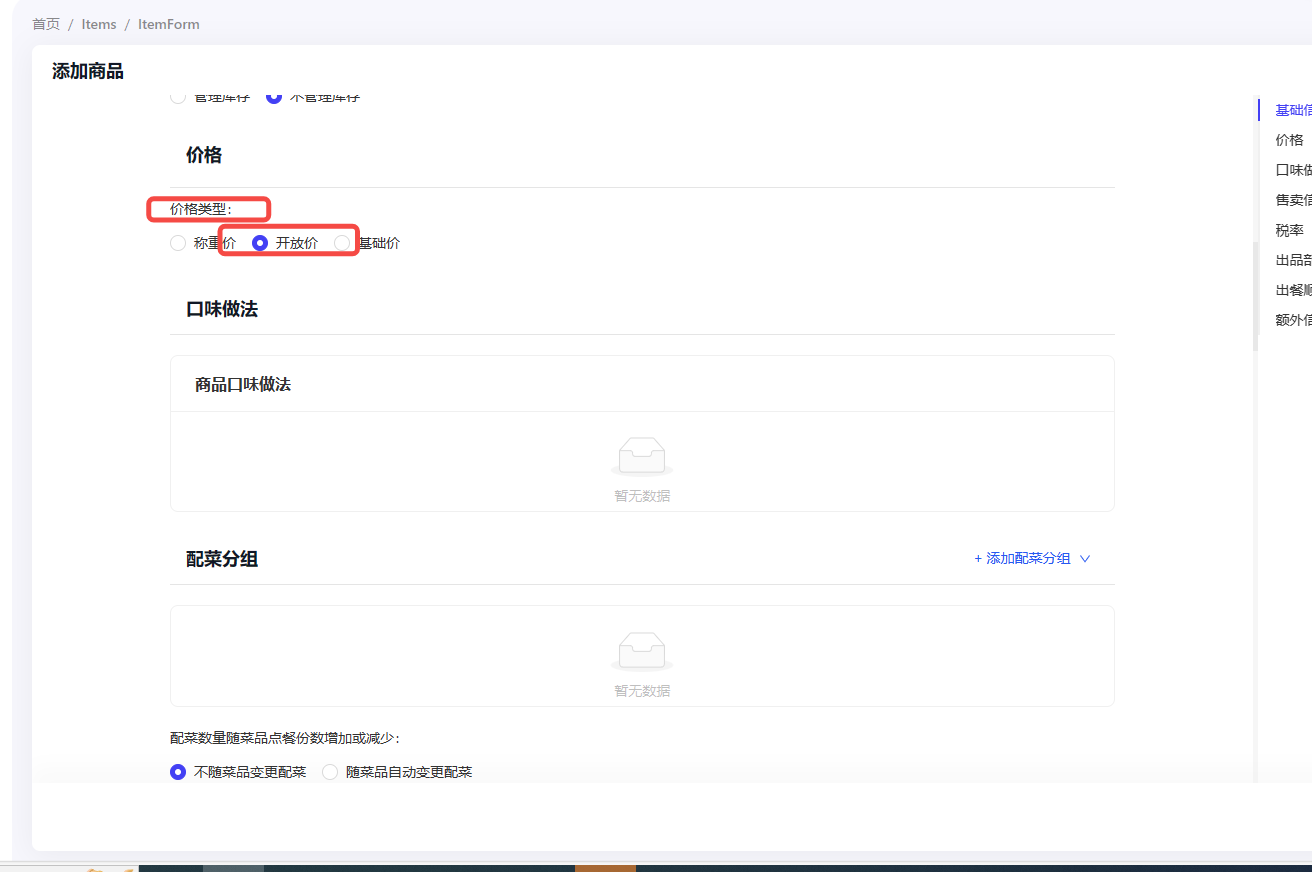
-
套餐菜品添加
- bo平台/商品管理/添加套餐
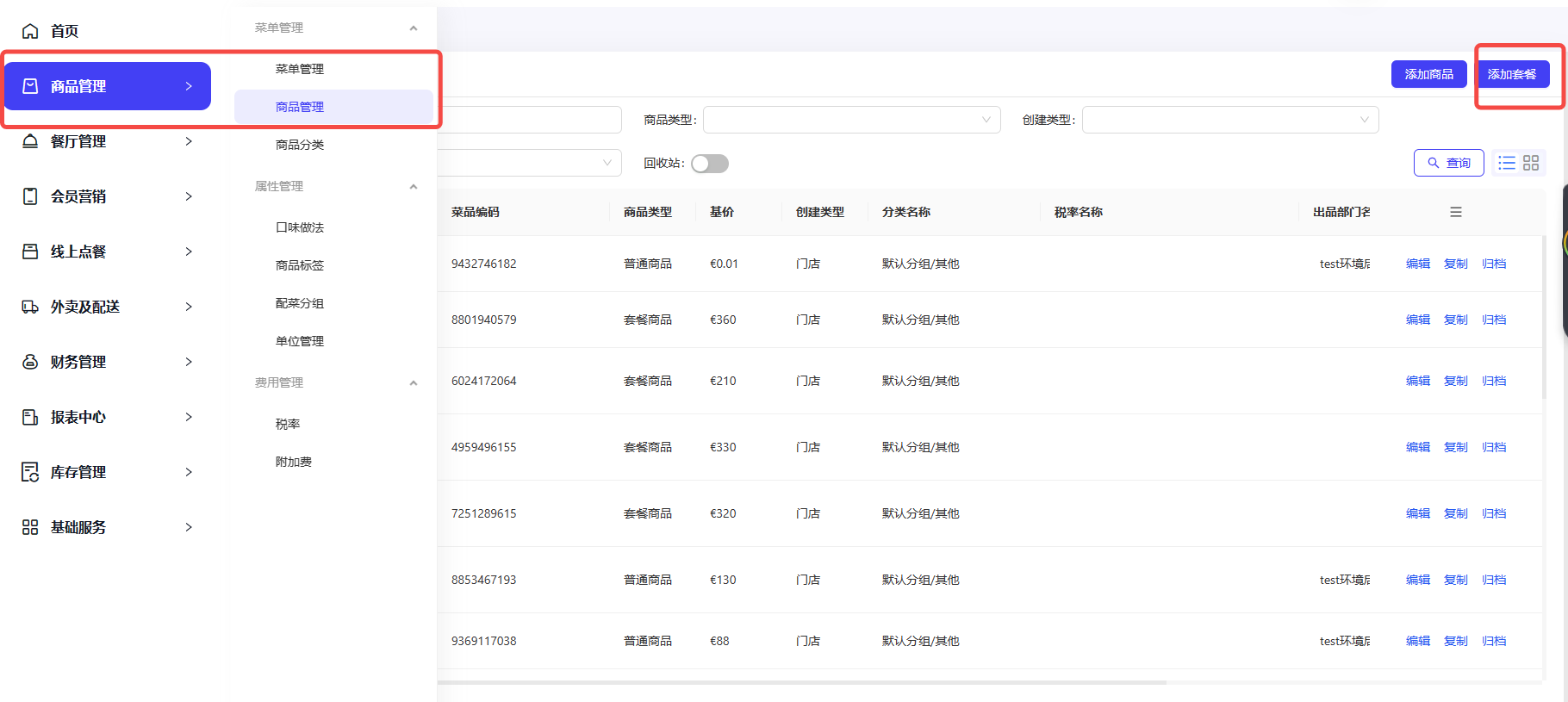
-
套餐菜品添加页面
- 填写商品名称,选择分类名称,填写商品价格,可点击添加套餐组(可选套餐,固定套餐)最多可选数量,点击确定
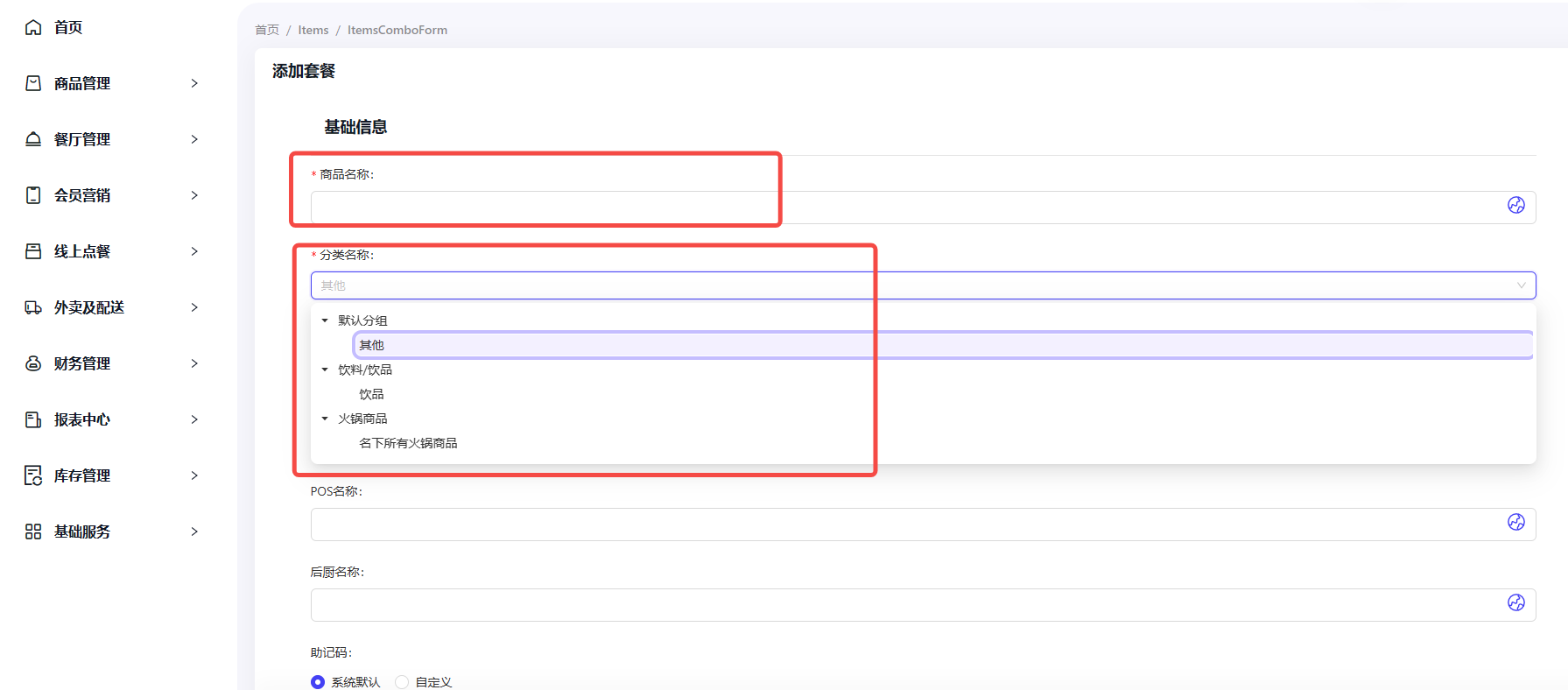
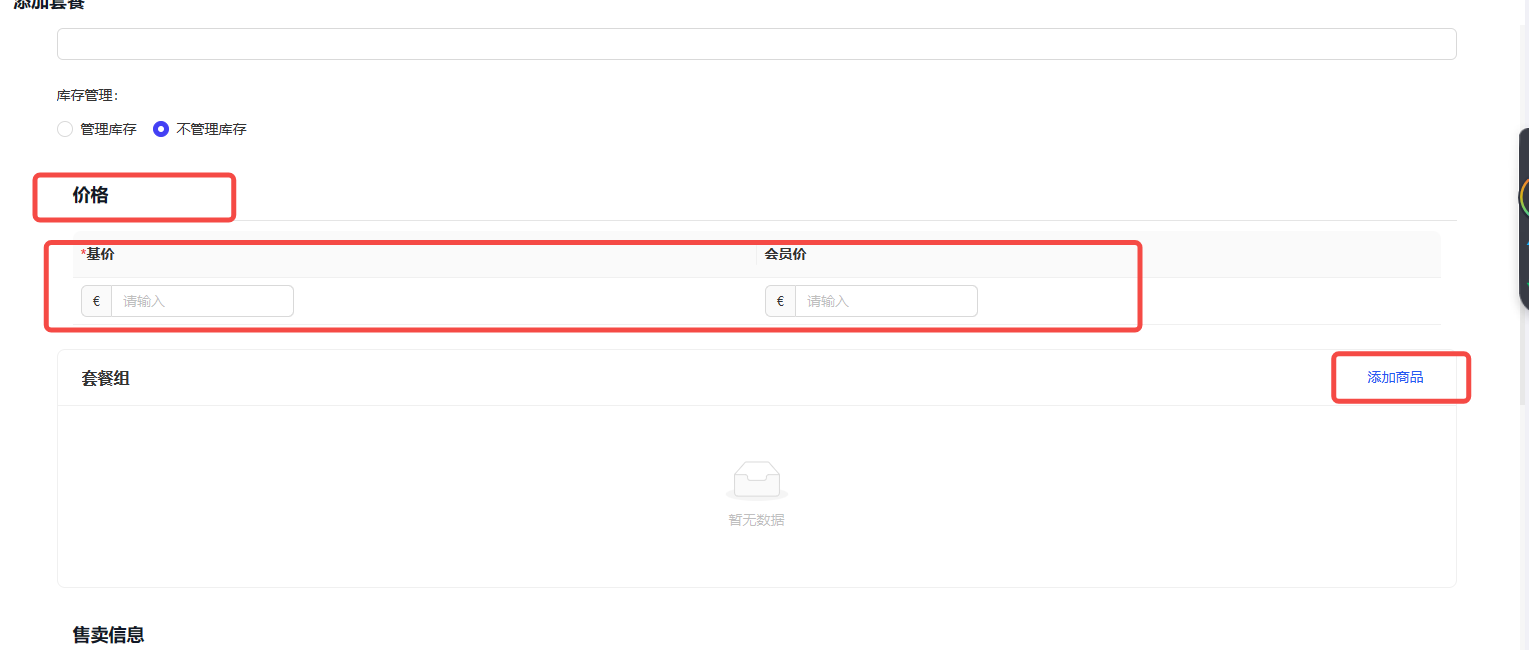
- 添加套餐组:填写套餐名称,可选择套餐类型(固定)
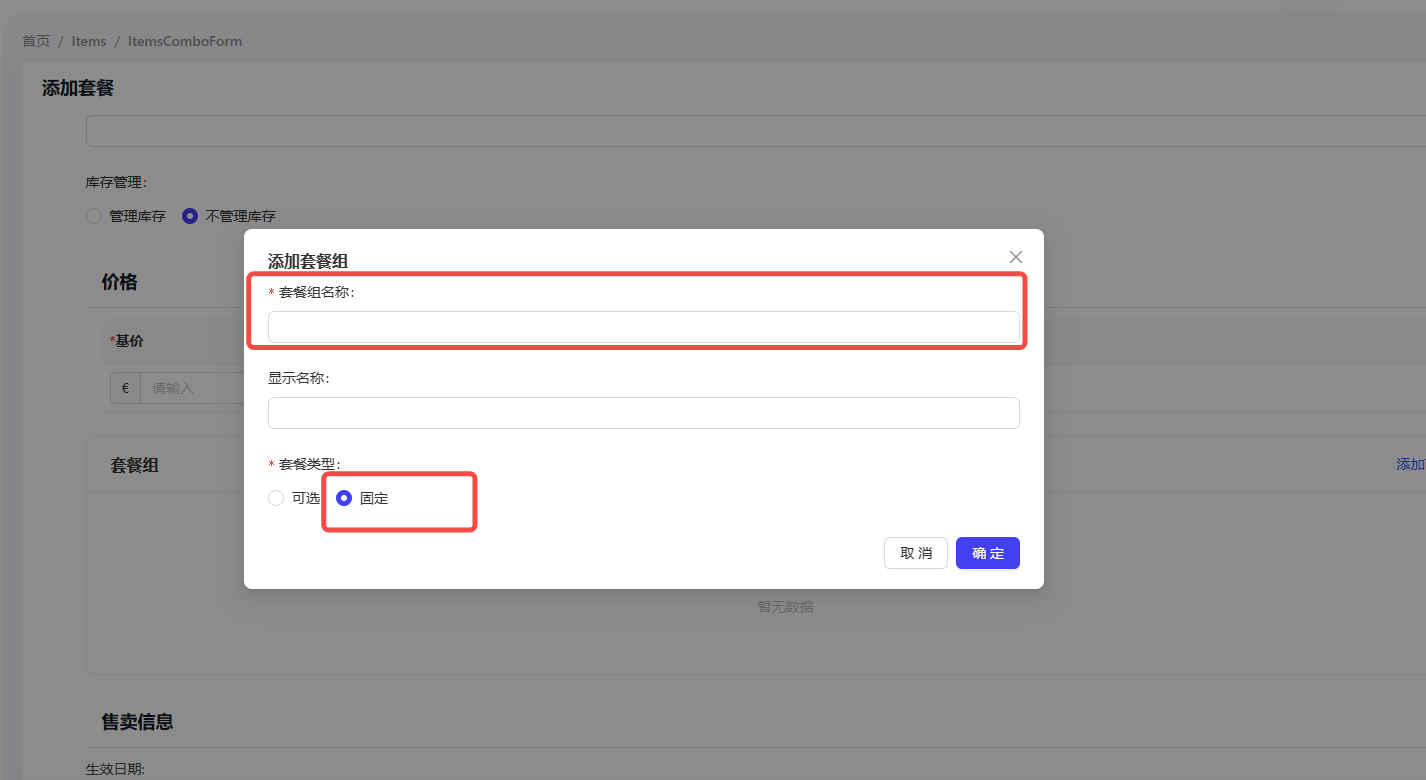
-
添加套餐组:填写套餐名称,可选择套餐类型(可选)
- 可选套餐可设置最多可选菜品得具体数量
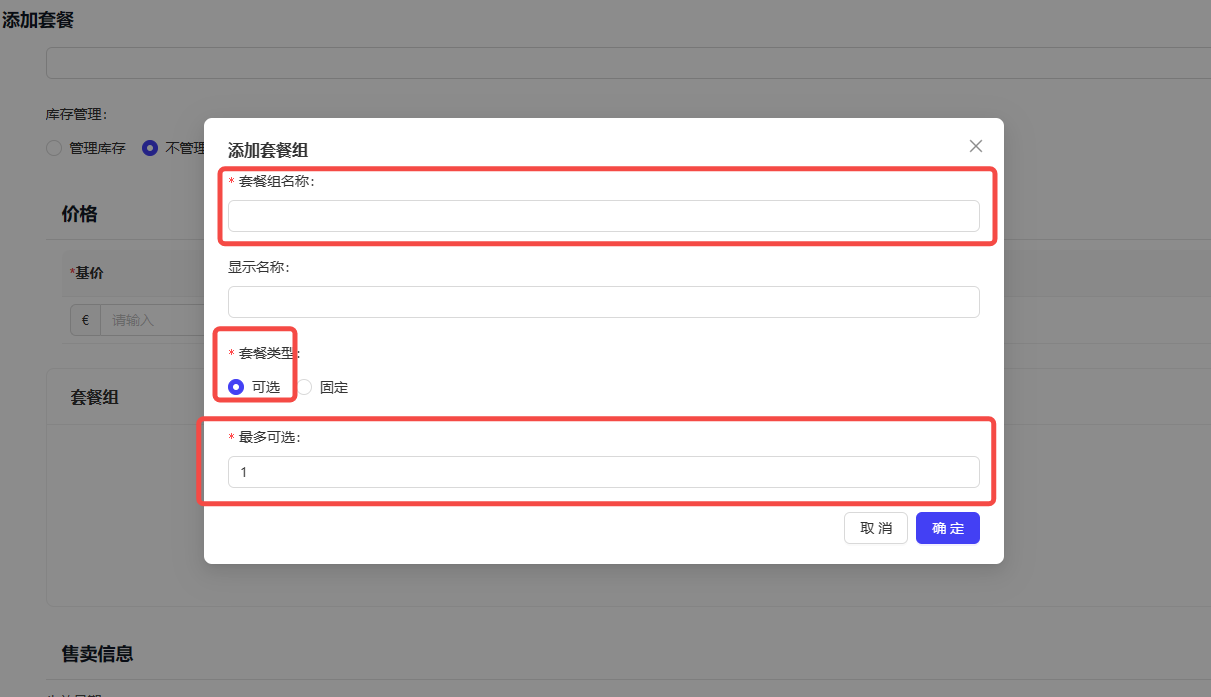
-
bo后台/口味做法管理与使用
- bo后台/商品管理/属性管理/口味做法/点击添加按钮
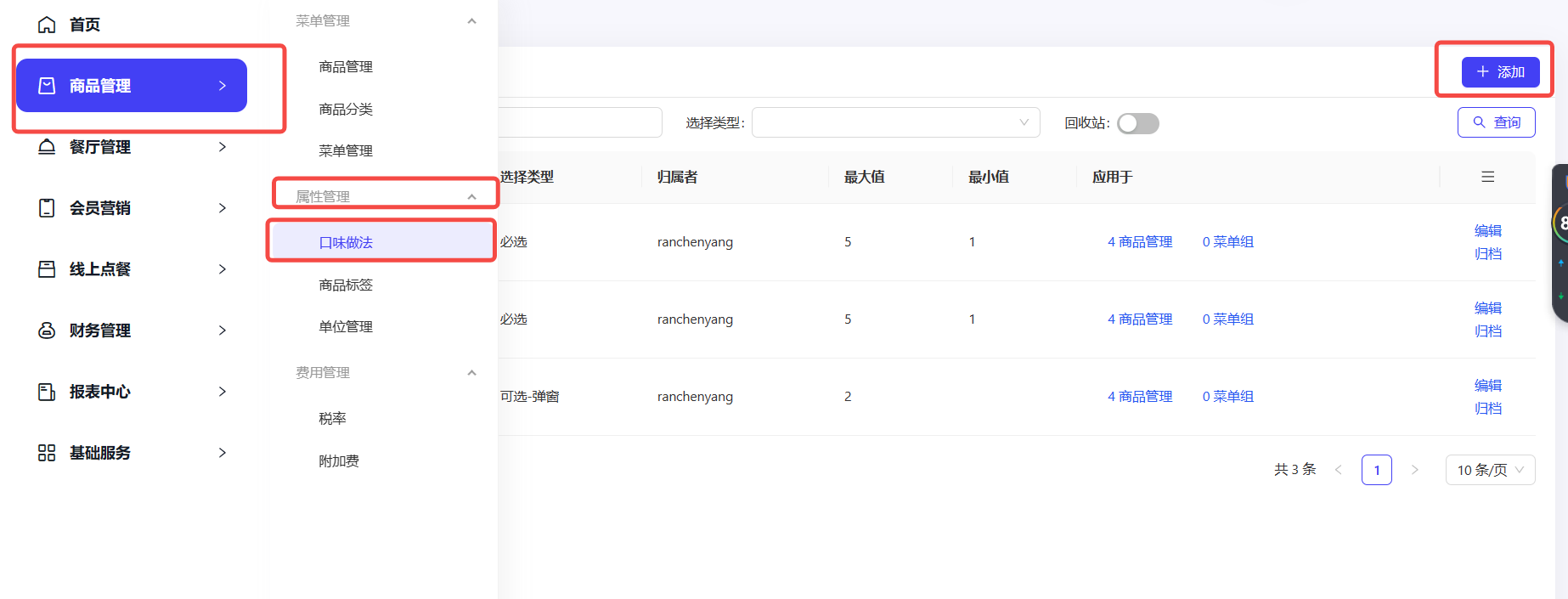
-
口味做法页面:填写口味做法组/选择支持类型(必选,可选-弹窗,可选)输入具体数量,填写口味做法项和价格
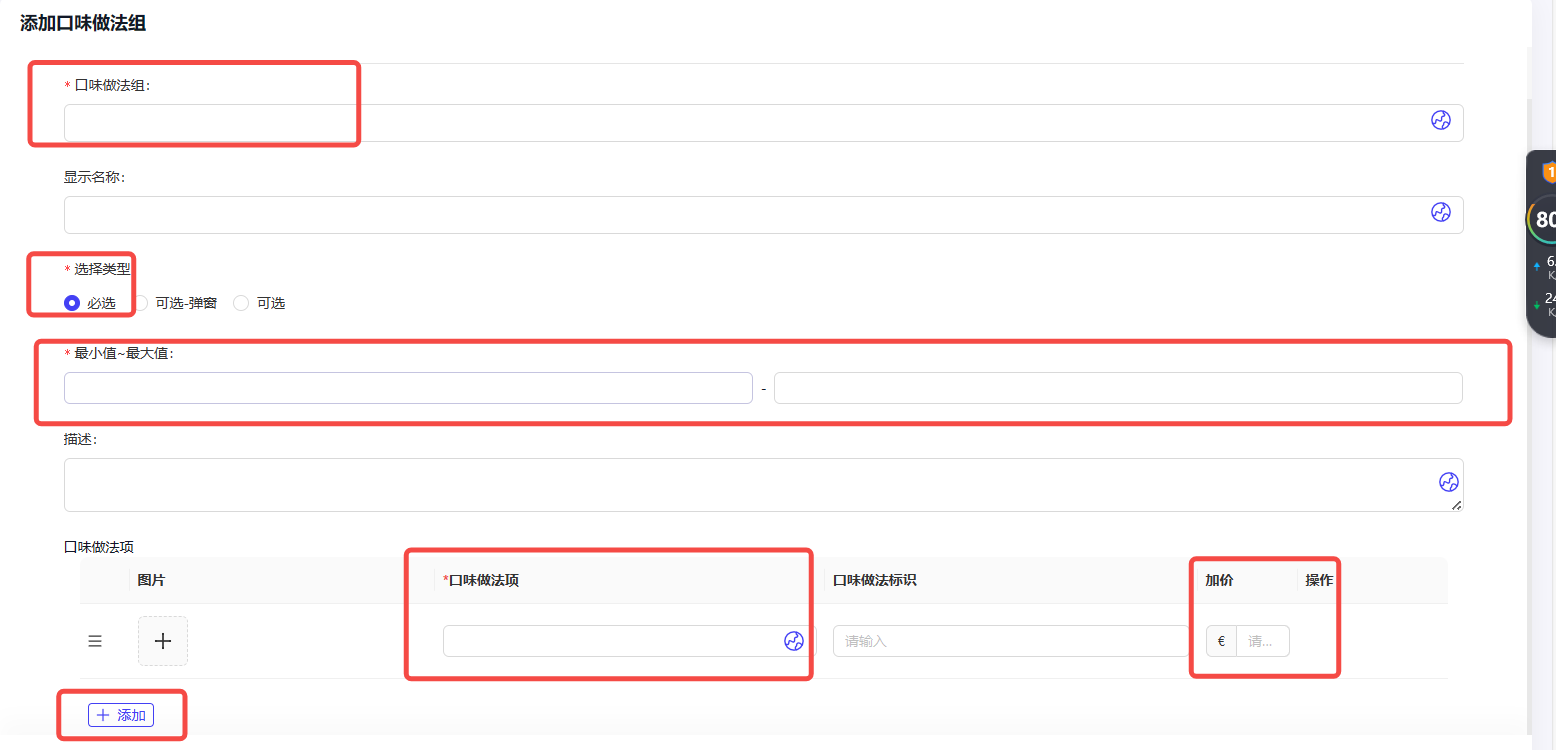
-
bo后台/添加商品标签(商品角标&描述标签)
- bo后台/商品管理/属性管理/商品标签
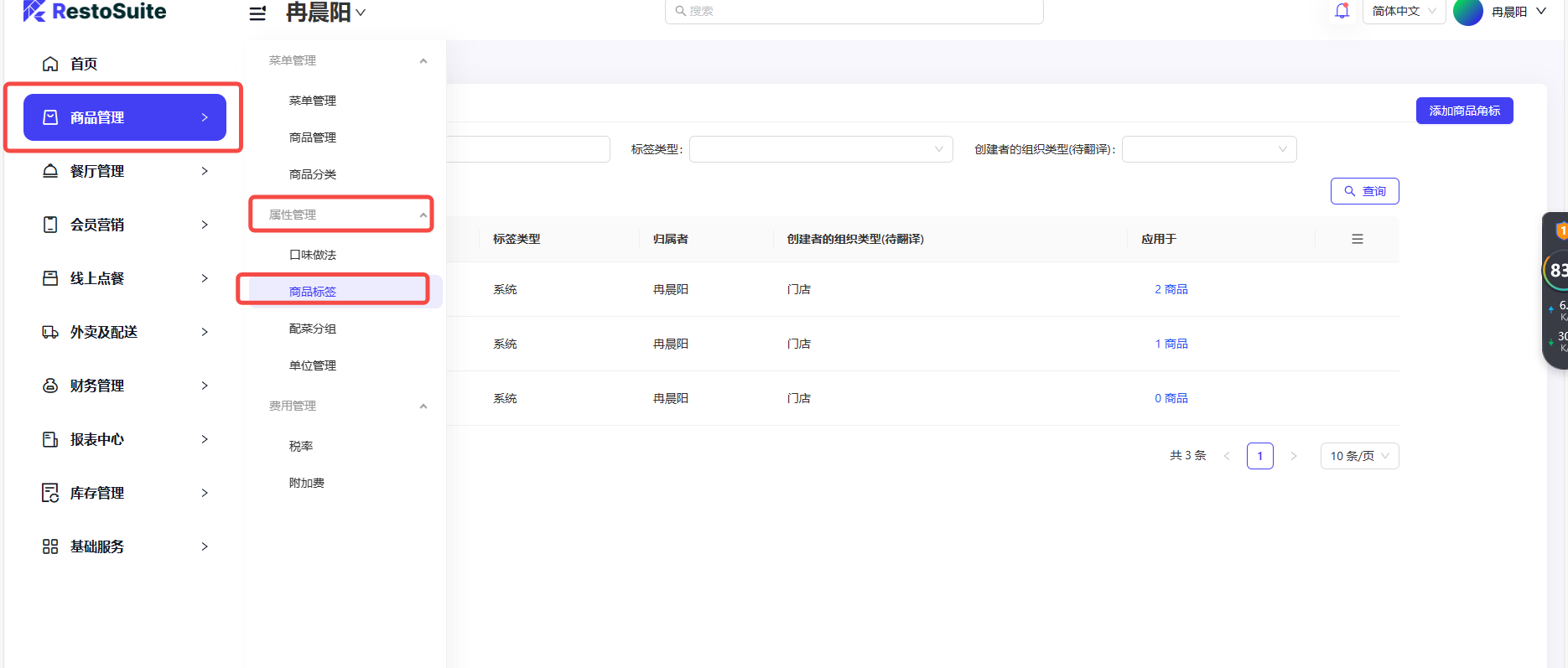
-
添加商品角标:点击商品角标tab,点击添加商品角标按钮—输入标签名称,点击保存
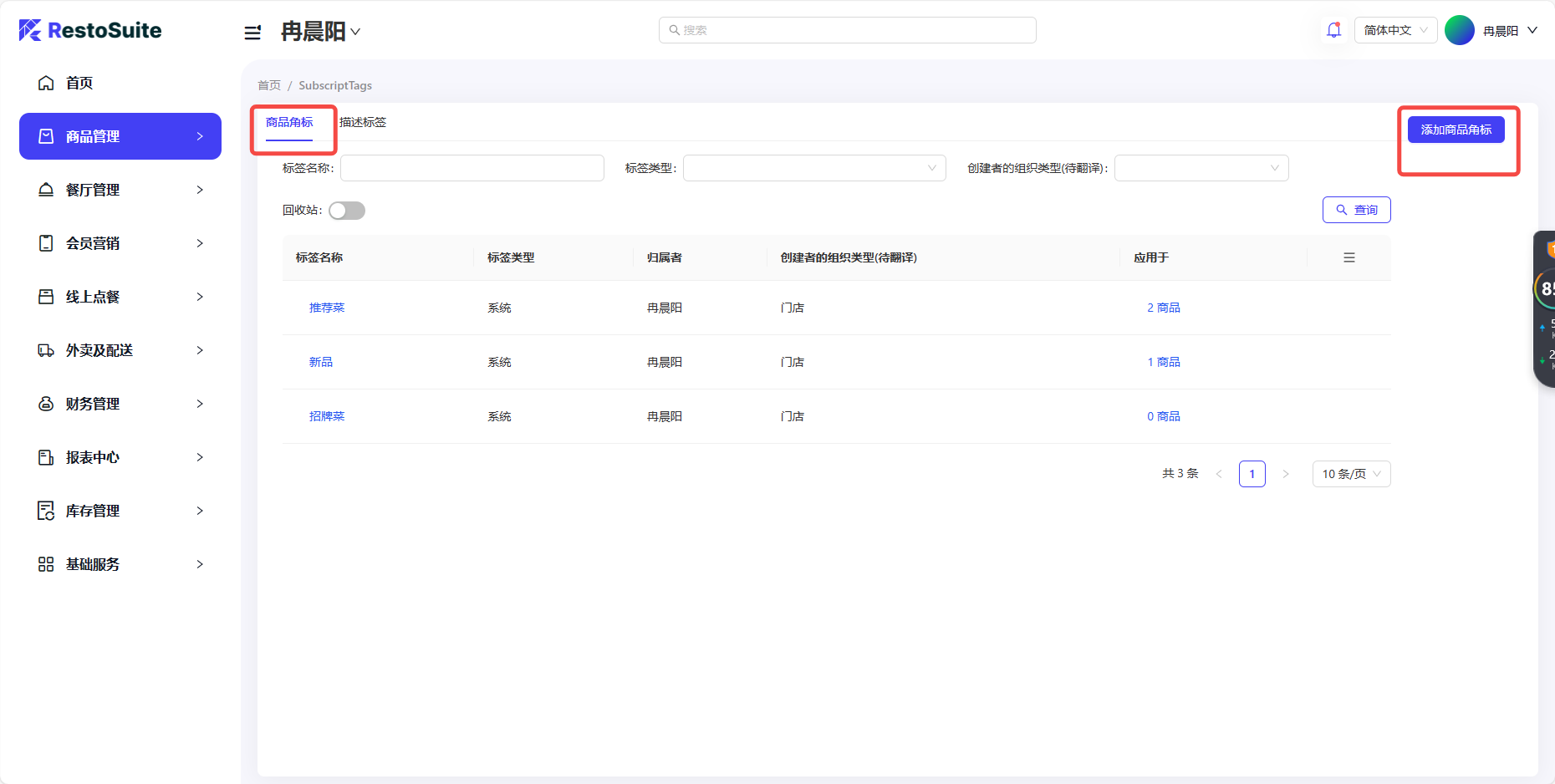
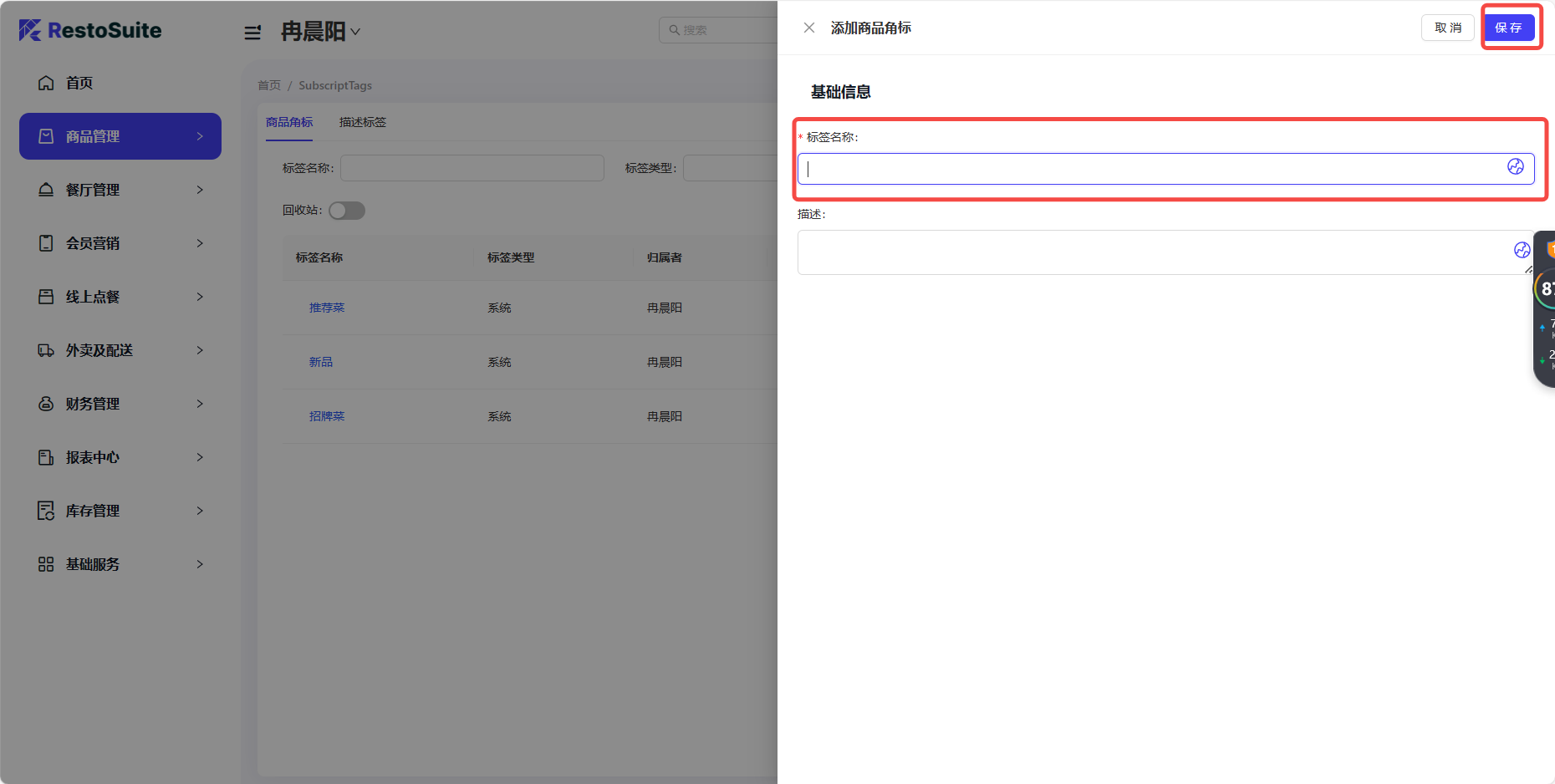
添加描述标签:切换到描述标签tab,点击添加描述标签按钮,填写标签名称,点击保存
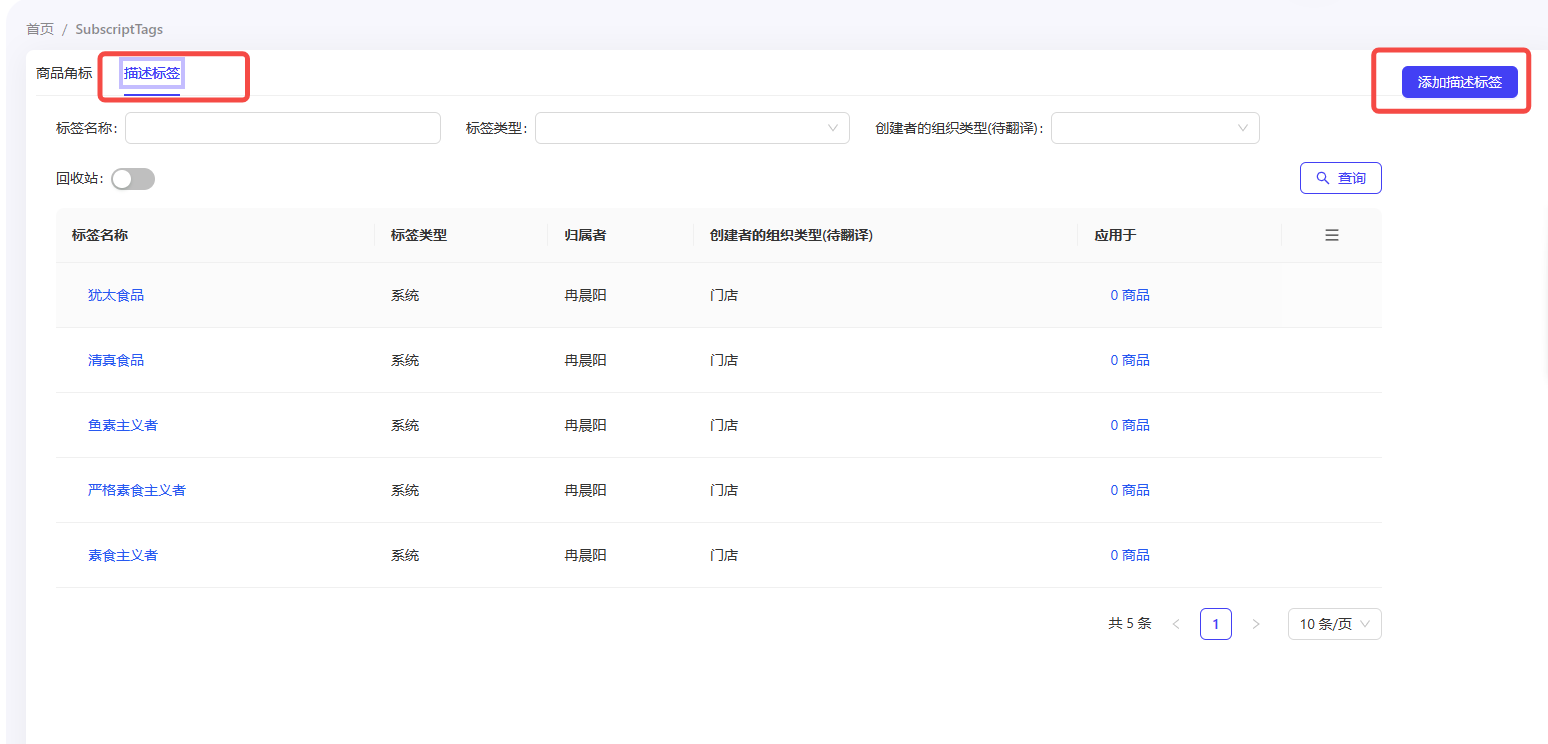
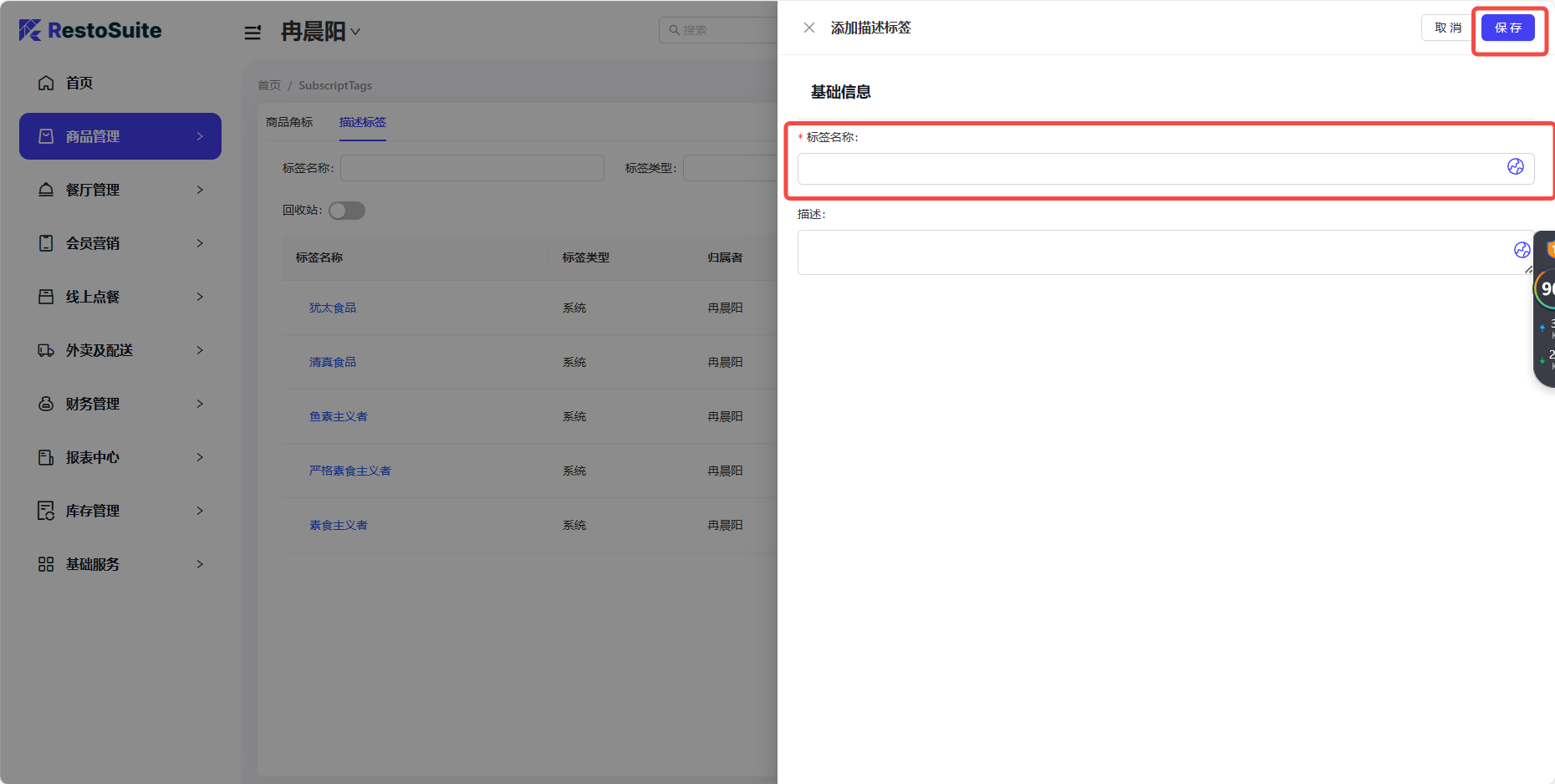
-
菜单和菜单组创建和使用
- bo后台/商品管理/菜单管理/点击添加菜单按钮
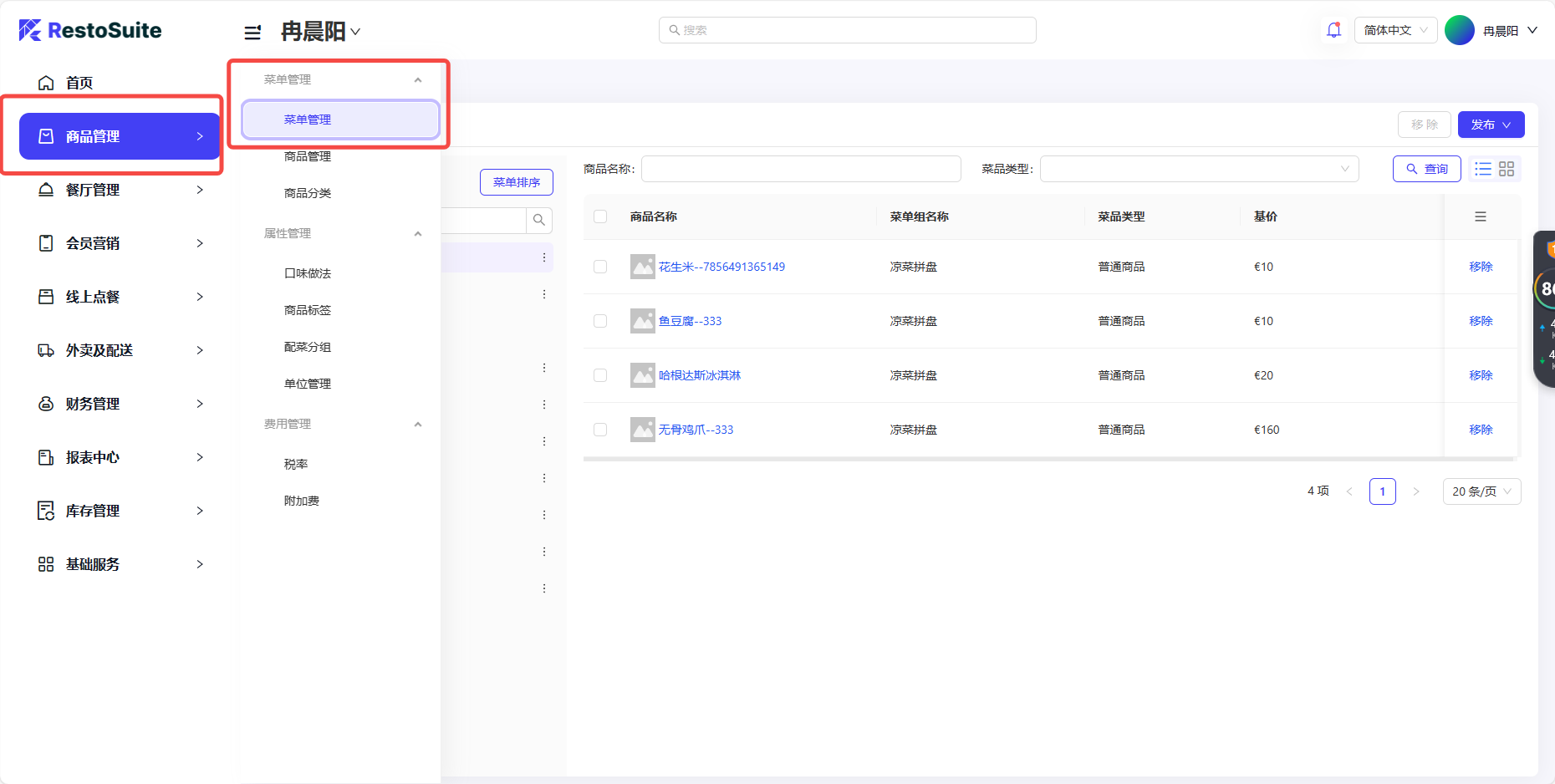
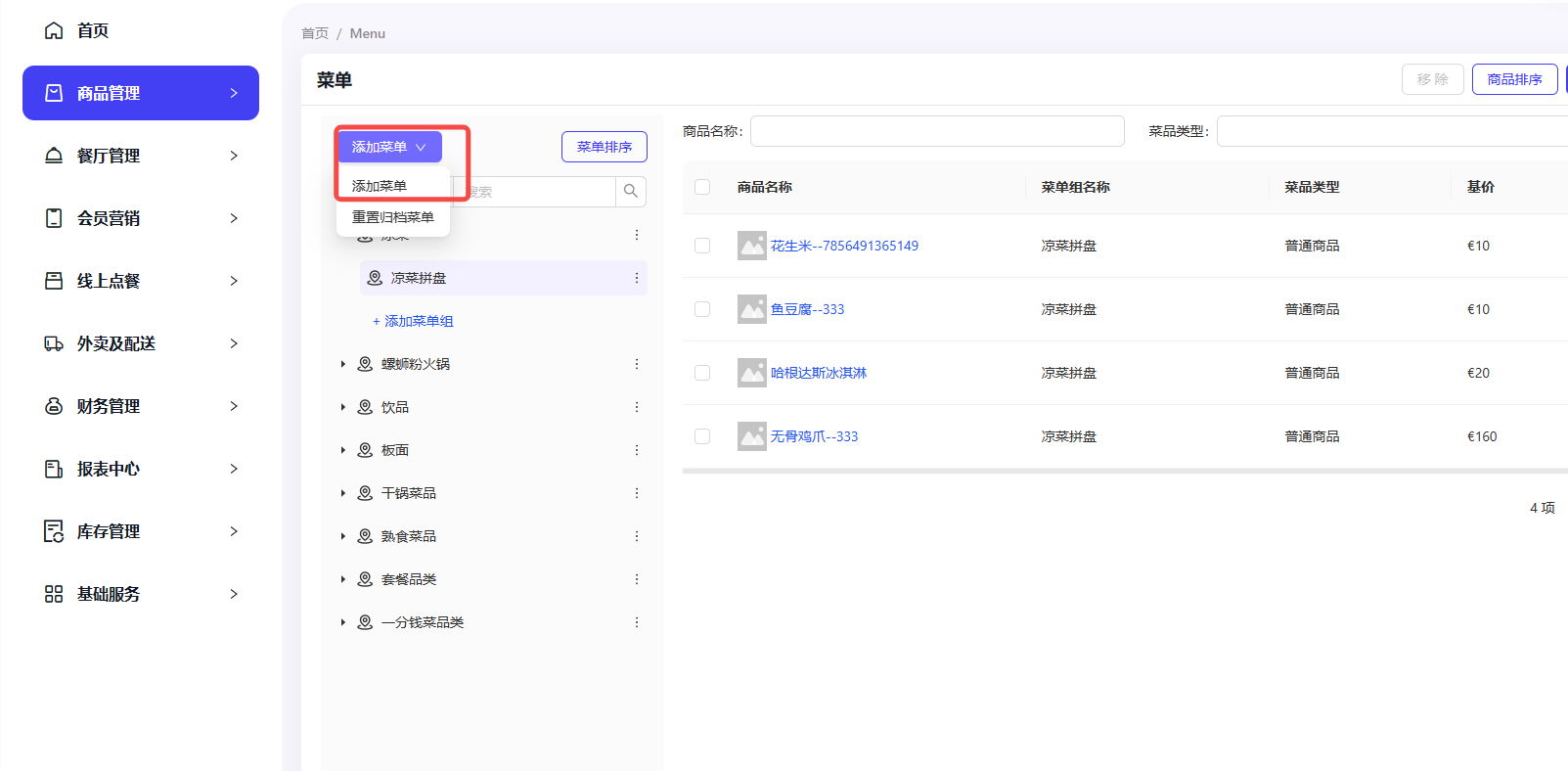
添加菜单页面:输入菜单名称/添加菜单/点击添加按钮(创建菜单组,批量创建菜单组,复制已存在得菜单组)选择应用渠道,点击保存

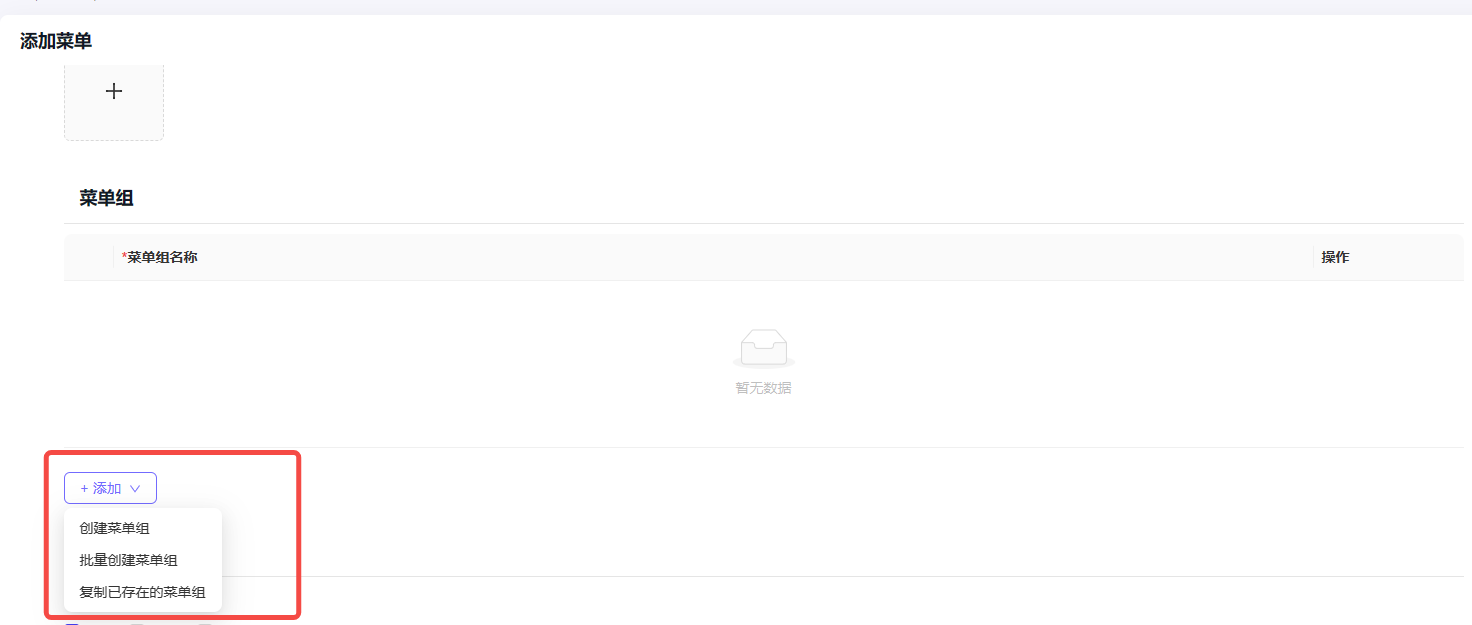
- 点击创建菜单组:输入菜单名称
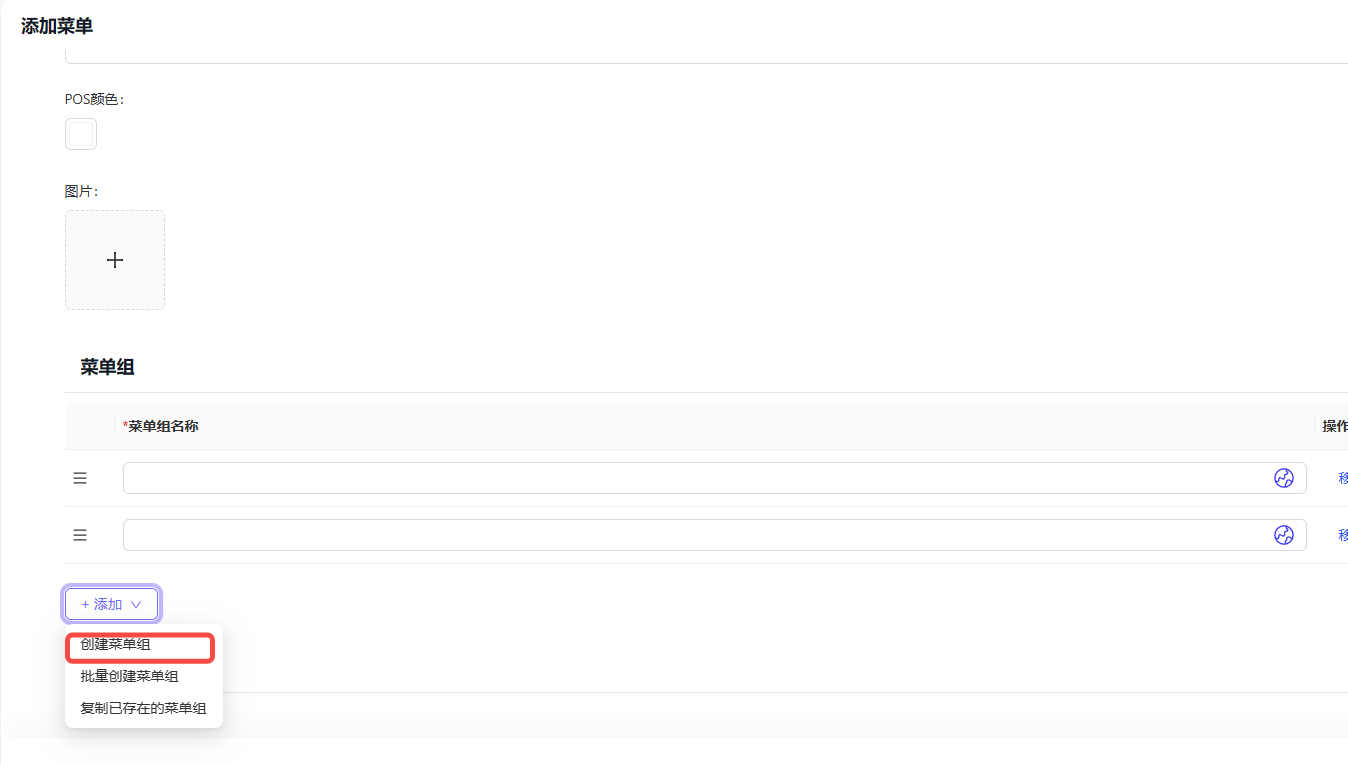
- 点击批量创建菜单组。输入菜单名称,点击新增
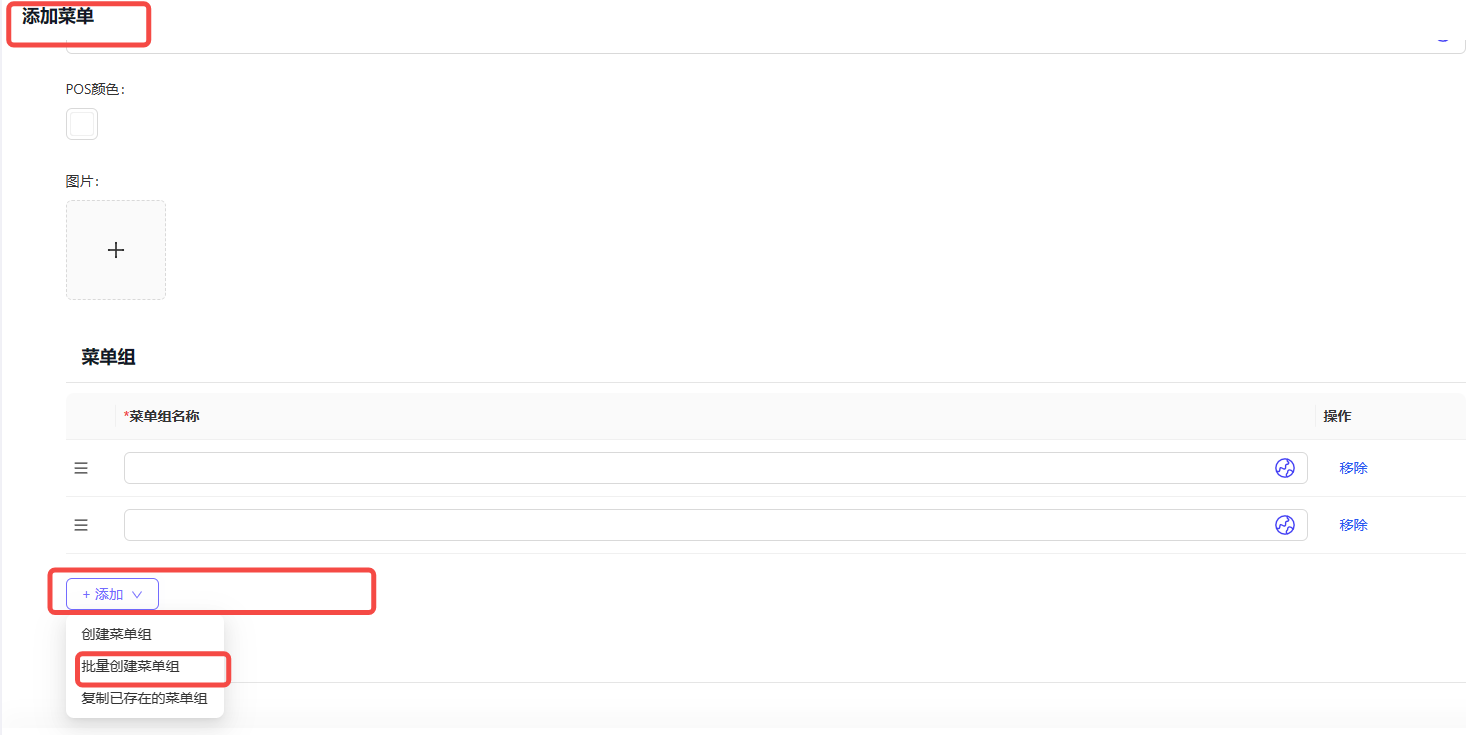
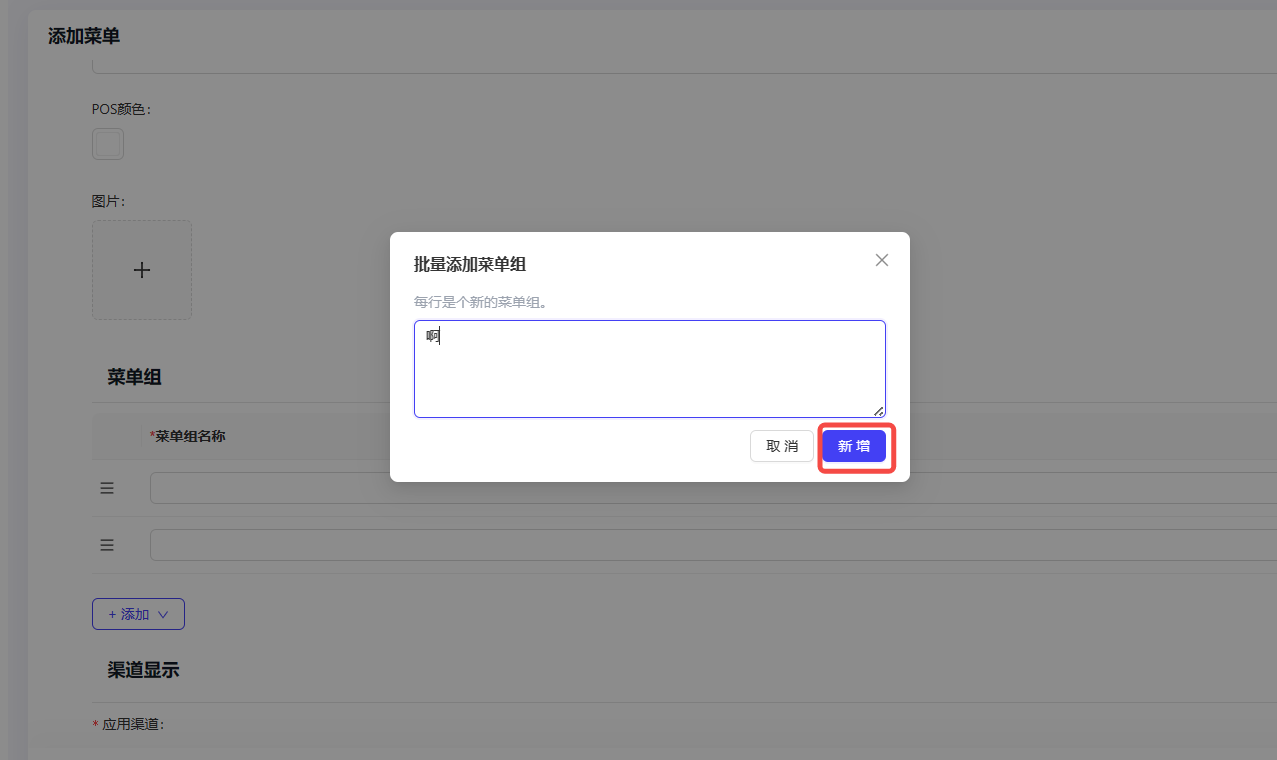
- 点击复制已存在的菜单组,勾选菜单组点击确定
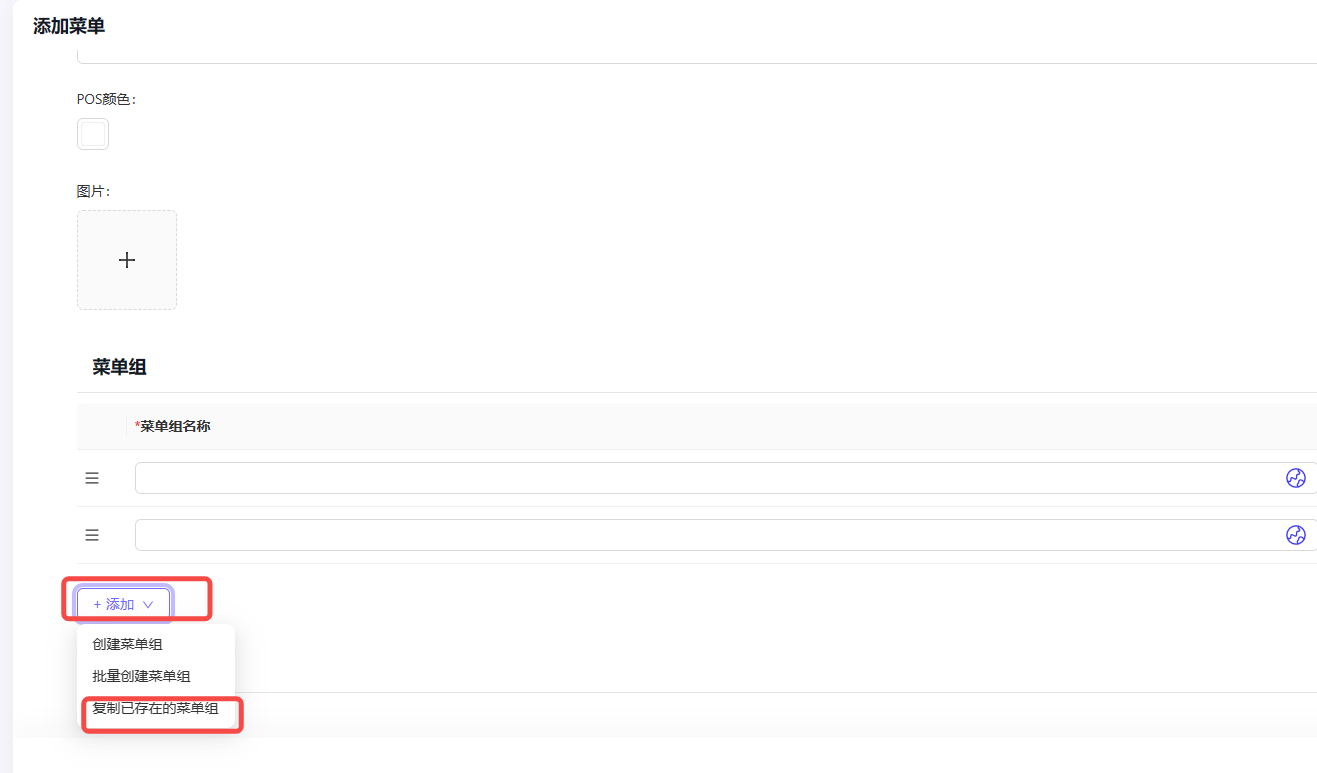
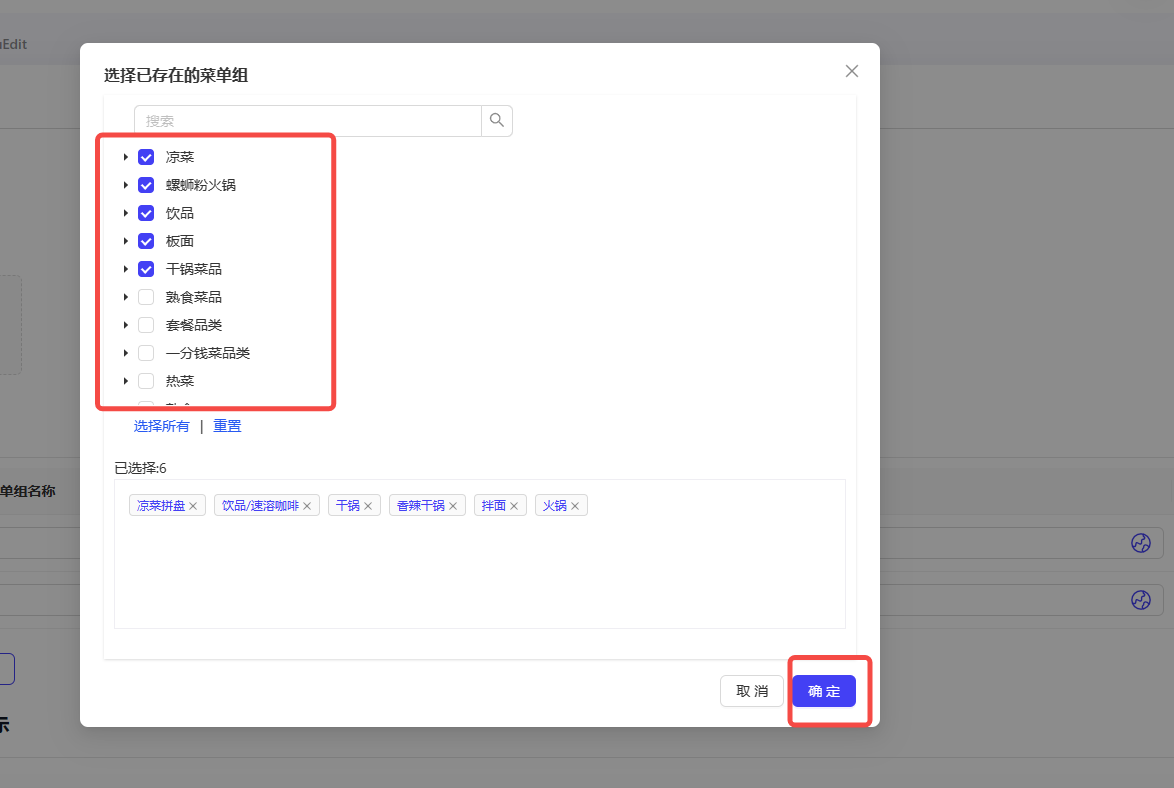
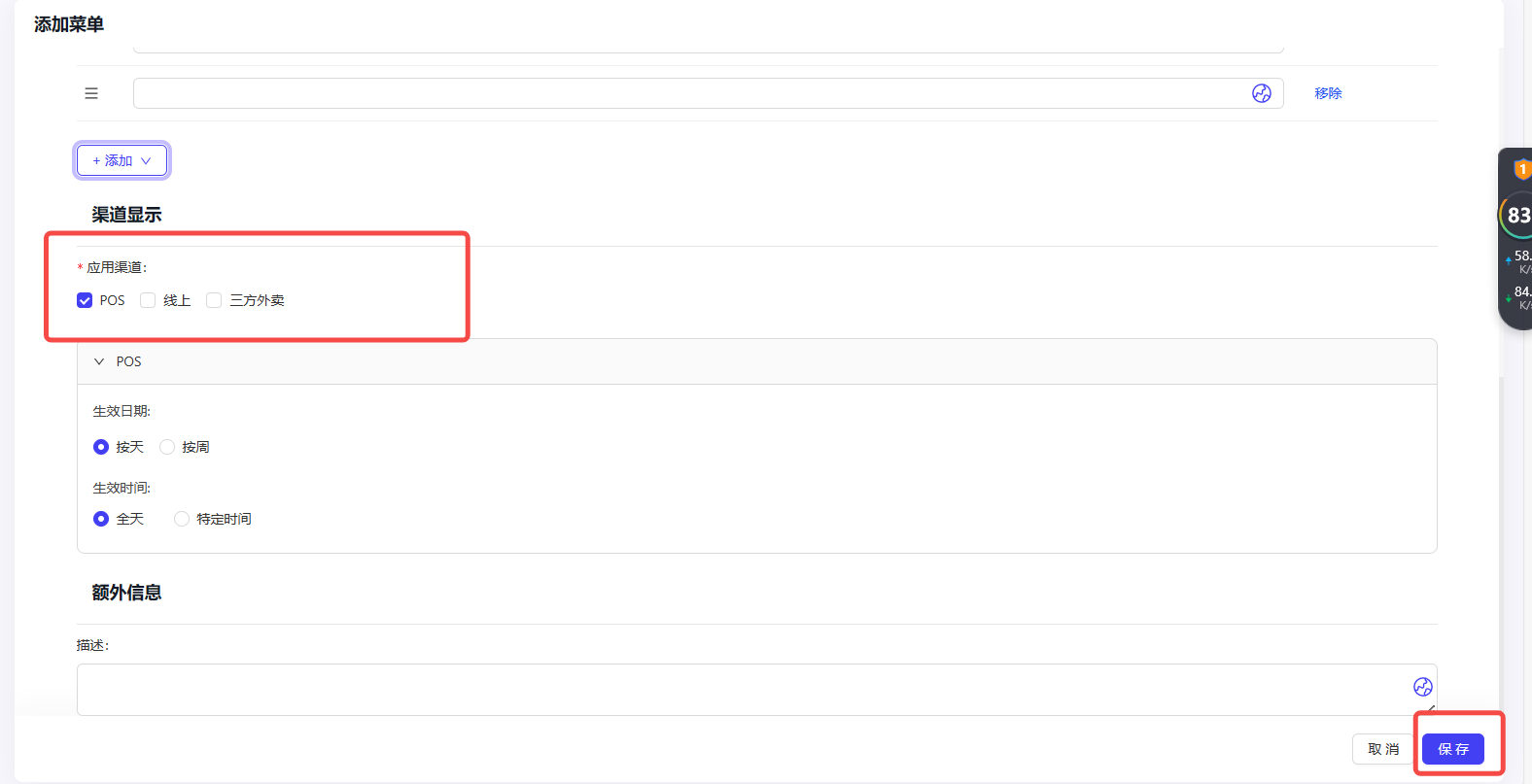
-
商品分类创建(分类&子分类)与使用
- bo后台/商品管理/菜单管理/商品分类-点击添加按钮创建分类-填写子分类名称-点击保存
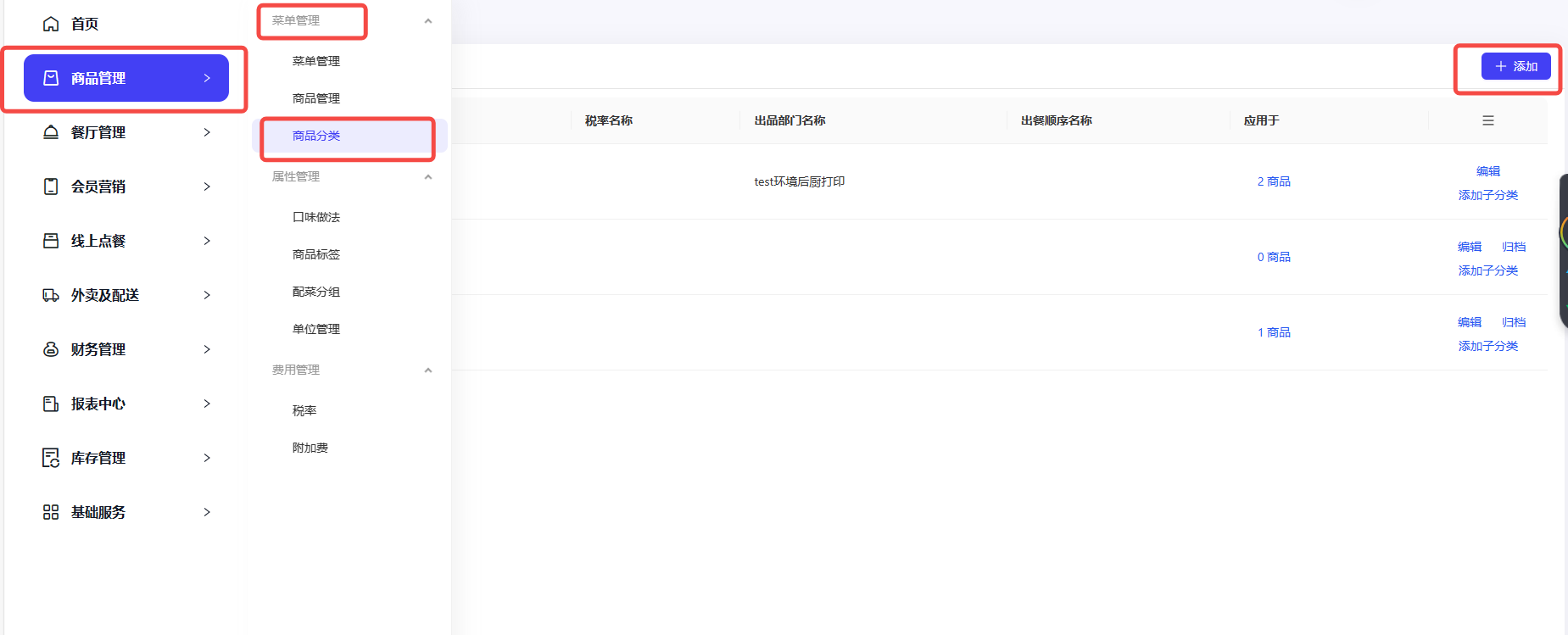
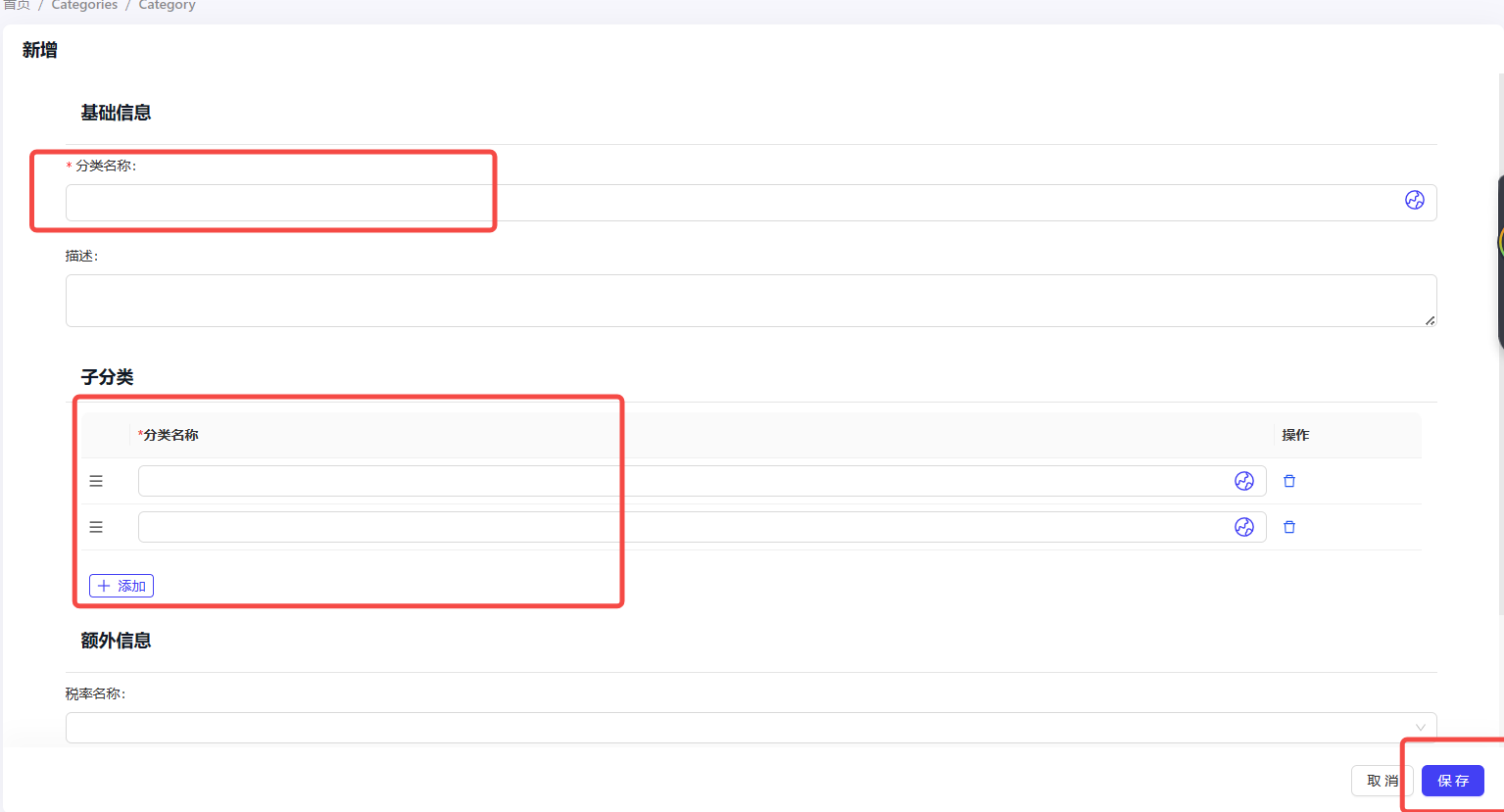
-
商品分类界面—子分类添加
- 点击添加子分类按钮—填写子分类名称—点击保存